Je n'aime pas trop le format Quicktime. Je déteste utiliser des clients supplémentaires à côté de VLC pour afficher certains types de films / vidéos intégrés sur des sites Web. Je n'aime pas non plus le fait que vous ne puissiez pas enregistrer de films facilement si vous n'utilisez pas Quicktime Pro.
J'ai découvert une méthode qui vous permet de télécharger des bandes-annonces de films à partir du site Web Trailer d'Apple afin que vous puissiez les regarder localement sur votre lecteur de film préféré. Des lecteurs tels que VLC Media Player ou Quicktime Alternative jouent parfaitement les fichiers .mov.
Je vais expliquer cela en utilisant un exemple. Je suis vraiment impatient de regarder le film 300 qui sortira en mars. Une nouvelle bande-annonce pour ce film est parue il y a quelques jours et je souhaite le télécharger sur mon ordinateur pour le visionner à nouveau sans devoir le télécharger à nouveau. La première étape consisterait à visiter le site Web des remorques de films Apple.
Cliquez sur le lien vers le film 300. La page principale du film s'affiche, vous permettant de sélectionner la résolution de la bande-annonce à afficher. Cliquez avec le bouton droit et sélectionnez Afficher la source de la page. Recherchez 480, 720 ou 1080. Ignorez le premier et copiez la deuxième URL trouvée.
- 480 - //images.apple.com/movies/wb/300/300-tlr1_480p.mov
- 720 - //images.apple.com/movies/wb/300/300-tlr1_720p.mov
- 1080 - //images.apple.com/movies/wb/300/300-tlr1_1080p.mov
Ajouter la lettre h avant la résolution, il aimerait ceci
- 480 - //images.apple.com/movies/wb/300/300-tlr1_h480p.mov
- 720 - //images.apple.com/movies/wb/300/300-tlr1_h720p.mov
- 1080 - //images.apple.com/movies/wb/300/300-tlr1_h1080p.mov
Ceci est le lien direct vers le film. Vous pouvez utiliser un gestionnaire de téléchargement pour le télécharger ou enregistrer la page une fois le film complètement chargé.
Mise à jour : Apple a empêché la plupart des programmes et des appareils d’accéder aux liens directs de bandes-annonces sur le site Web. Bien que les solutions de contournement semblent toujours disponibles, par exemple en modifiant l'agent utilisateur du navigateur pour qu'il soit celui de quicktime, vous pouvez également accéder à un site tel que la page Trailer de Dave, qui renvoie directement aux bandes-annonces de films. Il vous suffit de cliquer avec le bouton droit de la souris sur une remorque répertoriée ici et de sélectionner Enregistrer sous pour l'enregistrer sur votre système local.
Mise à jour 2 : Vous pouvez désormais télécharger des bandes-annonces de films Apple directement à partir du site. Pour ce faire, cliquez sur la flèche vers le bas à côté du bouton Regarder maintenant sur la page de sélection de la bande-annonce.

Sélectionnez la résolution dans laquelle vous souhaitez télécharger la bande-annonce - Gardez à l'esprit qu'une résolution plus élevée signifie des temps de téléchargement plus longs et plus de bande passante - pour que la bande-annonce au format sélectionné soit disponible sur votre système local.
Mise à jour 3: Apple a supprimé l'option permettant de télécharger à nouveau les bandes-annonces de films à partir du site. Permettez-moi de mettre en évidence une option manuelle permettant de télécharger ces vidéos sur votre système local.
Je vais vous montrer comment cela se fait dans Firefox. D'autres navigateurs peuvent vous fournir des moyens similaires.
- Ouvrez le navigateur Web Firefox et téléchargez l’extension User Agent Switcher.
- Redémarrez le navigateur et appuyez sur la touche Alt pour afficher le menu. Sélectionnez Outils> Modules complémentaires dans le menu.
- Localisez le commutateur d'agent d'utilisateur et cliquez sur le bouton Options.
- Cliquez sur le bouton Nouveau> Nouvel agent d'utilisateur.
- Entrez Quicktime comme nom, la chaîne suivante comme agent utilisateur QuickTime / 7.6.2 (qtver = 7.6.2; os = Windows NT 5.1Service Pack 3) et Apple Quicktime comme nom de code de l'application.
- Cliquez deux fois sur ok pour quitter la configuration.
- Appuyez à nouveau sur la touche Alt de votre clavier et sélectionnez Outils> Agent d'utilisateur par défaut> Quicktime.
- Vérifiez sur cette page si l'agent utilisateur Quicktime est renvoyé.
- Accédez au site Web Trailer d'Apple.
- Sélectionnez un film qui vous intéresse et cliquez sur l'une de ses qualités.
- Cliquez avec le bouton droit n'importe où sur la page sauf sur la zone du film et sélectionnez Afficher les informations de la page dans le menu contextuel.
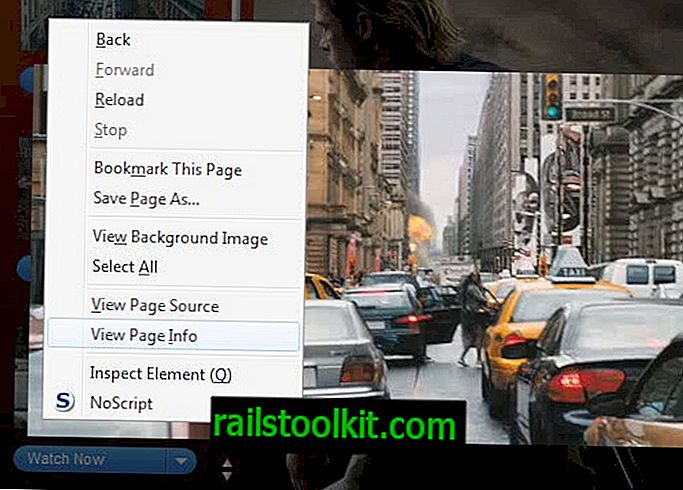
- Basculez sur le support, cliquez sur l’entête de la colonne de type et naviguez jusqu’à ce que vous trouviez le type "vidéo" répertorié ici. C'est la vidéo.
- Cliquez avec le bouton droit sur la ligne vidéo et sélectionnez Enregistrer sous.
- Ouvrez le fichier enregistré dans le Bloc-notes ou un autre éditeur de texte. Ici vous trouvez la liste des informations sur le film.
- Copiez l'une des URL se terminant par. Mov et collez-la dans le navigateur.
- Sélectionnez le bouton Firefox et sauvegardez la page pour télécharger la bande-annonce sur votre ordinateur.
Assurez-vous de rétablir l'agent utilisateur par défaut lorsque vous avez terminé de télécharger les remorques.














